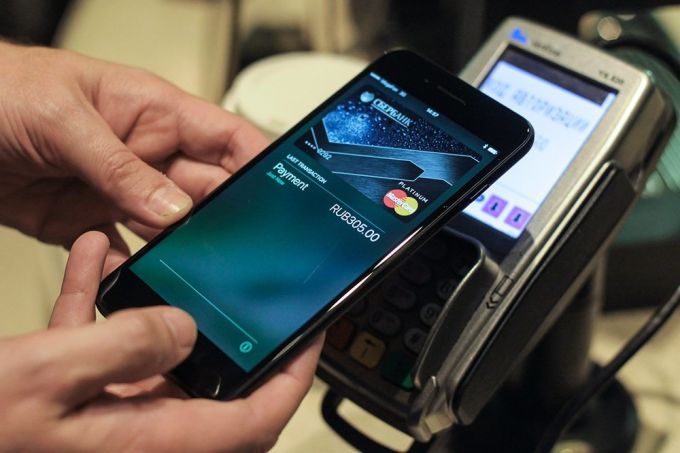Инструкция, как к iPhone привязать карту для оплаты
Большинство из нас выходят из дома с тремя предметами первой необходимости: ключами, кошельком и смартфоном. Но за последние несколько лет все больше и больше людей объединяют последние два объекта. Нет, мы не говорим о телефонных коробках, в которых также есть наличные. Ваш смартфон может хранить ваши финансовые данные и использовать их, чтобы делать безопасные, мгновенные платежи в магазине. Это может показаться смутно футуристическим, но вы можете проверить с помощью вашего же мобильного телефона - если место, где вы делаете покупки, имеет необходимое оборудование.
Если вы новичок в мире платежей на основе приложений, но хотите перейти от старого подхода к работе с безналичным расчетом по вашим картам, то настроить все что вам нужно весьма просто. На самом деле у вас уже есть для этого все необходимое - прямо в вашем IPhone.
Apple Pay впервые вышла в свет 9 сентября 2014 года. Теперь она предустановлена на большинство аппаратных продуктов Apple, включая Apple Watch и iPhone (по крайней мере, на версии 6 или более поздней). Вы можете использовать эту программу для оплаты покупок в интернете, в приложениях, физических магазинах: Apple Pay принимает любая точка, поддерживающая бесконтактные платежи, такие как BestBuy, Staples, Disney-Store, Starbucks, Walgreens и многие другие.
Apple делает возможным невероятно легко начать вашу работу с приложением Apple Pay, позволяя быстро связать его с существующей кредитной или дебетовой картой iTunes. Конечно, ваш банк обязательно должен поддерживать Apple-Pay, однако если банк по какой-то причине не поддерживает мобильные платежи, то вы можете их настроить как в интернете, так и в магазине - всего несколькими нажатиями.
Банки, которые поддерживают Apple Pay, поддерживаются большинством финансовых учреждений и компаний, выпускающих кредитные карты в США. Apple предоставляет обновленный список всех финансовых учреждений, принимающих Apple Pay.
Как связать ваш метод оплаты iTunes с ApplePay всего за несколько нажатий
- Запустите приложение Passbook на iPhone или iPad, совместимом с Apple Pay
- Потяните его вниз от верхней части экрана, чтобы увидеть знак плюс - нажмите на знак плюс
- Нажмите на Настроить "Apple Pay"
- Войдите в свою учетную запись iCloud
- Нажмите на «Использовать карту в файле с - iTunes»
- Проверьте трехзначный защитный код на обратной стороне вашей кредитной карты
- Примите условия
Вы сделали это!
Это все, что нужно сделать! Apple Pay может занять несколько секунд, чтобы активировать вашу карту для использования. Вы получите уведомление, когда ваша карта будет готова к использованию.